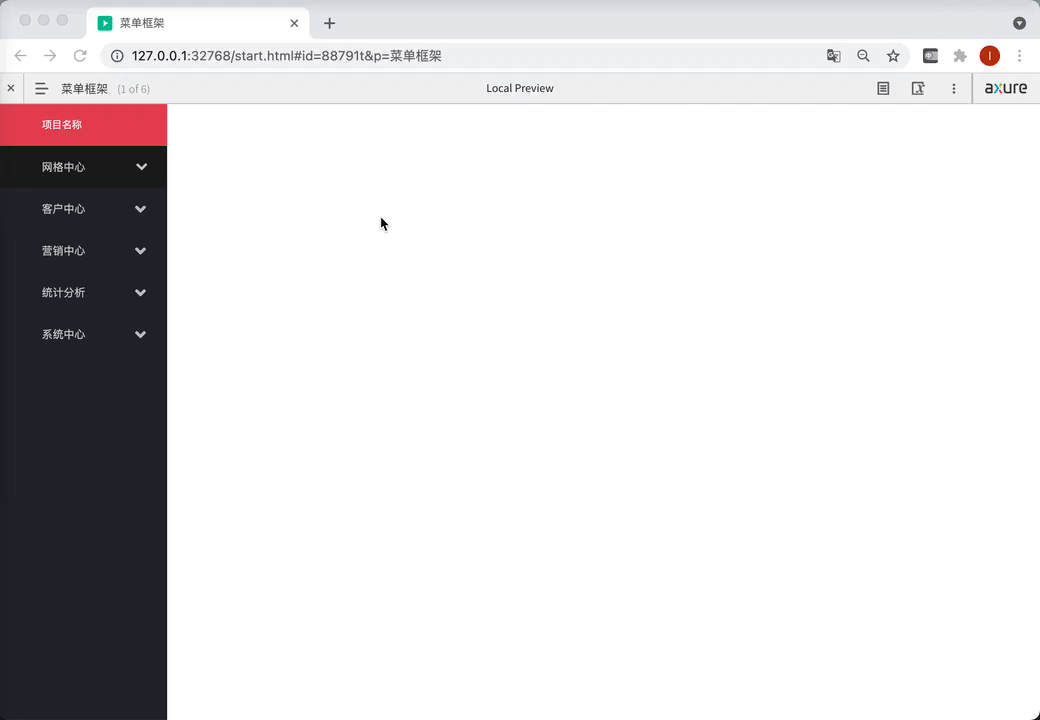Axure RP 9 for Mac是一款交互式原型设计神器,使用axure rp9以最佳的方式展示您的作品,优化现代浏览器并为现代工作流程设计。如何利用Axure快速创建动态面板制作左侧下拉菜单导航栏?
一、插入动态面板
首先插入一个动态面板,并命名为【左侧菜单】。如下图
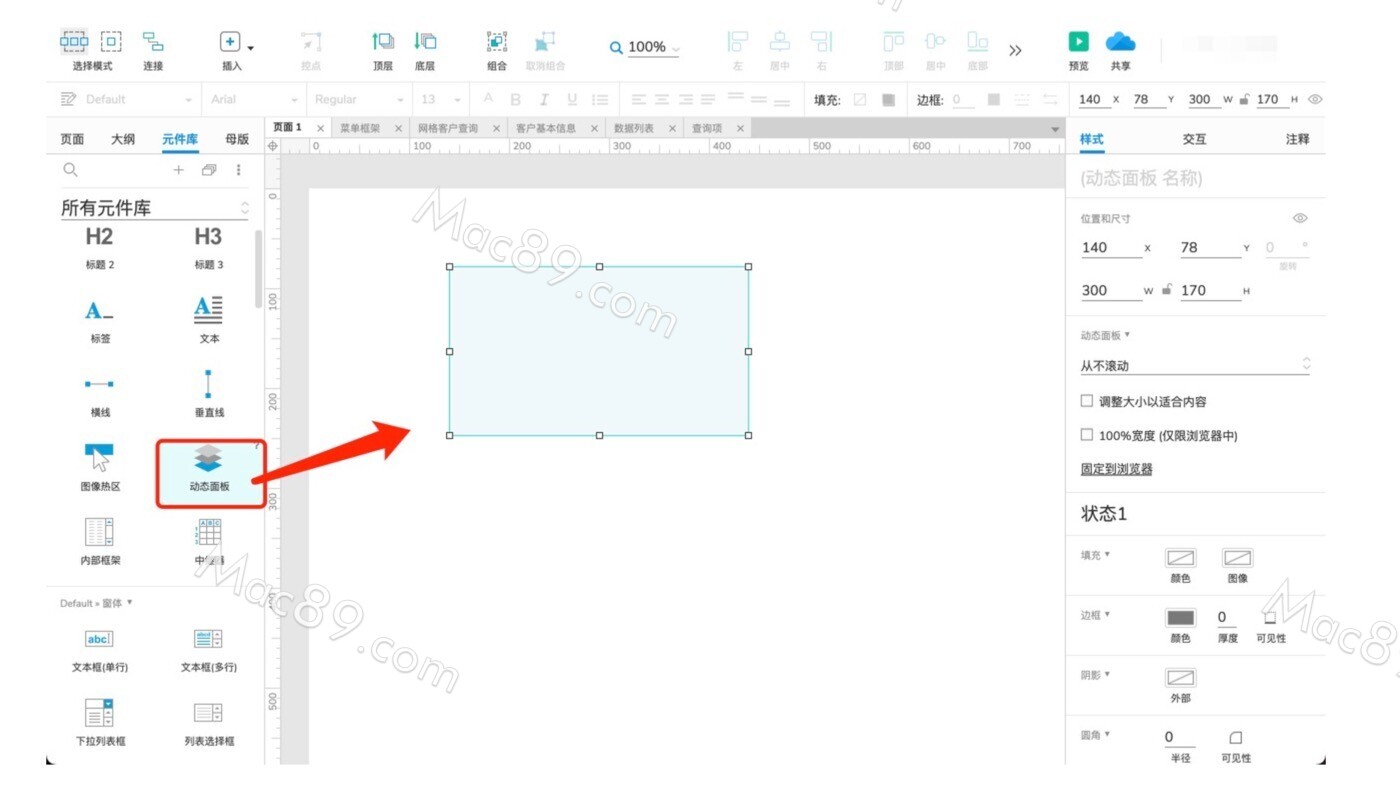
在动态面板【左侧菜单】中继续插入一个动态面板,命名【网格中心】。在【网格中心】动态面板中复制出两个状态,分别命名为「收起」和「展开」,在收起中插入一级菜单名称,展开中插入一级和二级菜单名称。如下图
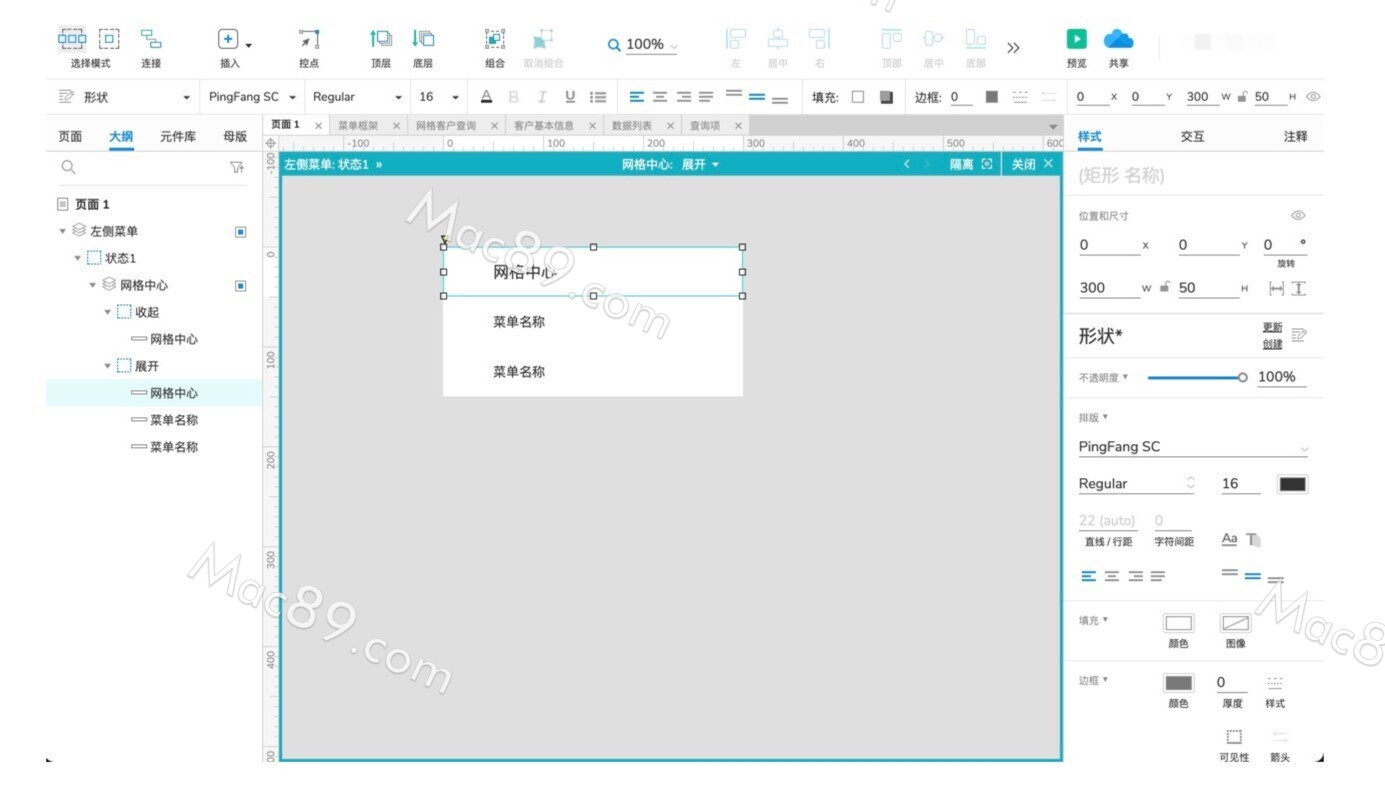
二、设置交互
接下来,选择交互方式:鼠标或手指单击时—设置面板状态,目标元件选择当前原件,状态选择下一个,勾选从最后一个到第一个自动循环,点开更多选项:勾选展开/收起原件,选择线性50毫秒,点击完成就OK了。如下图
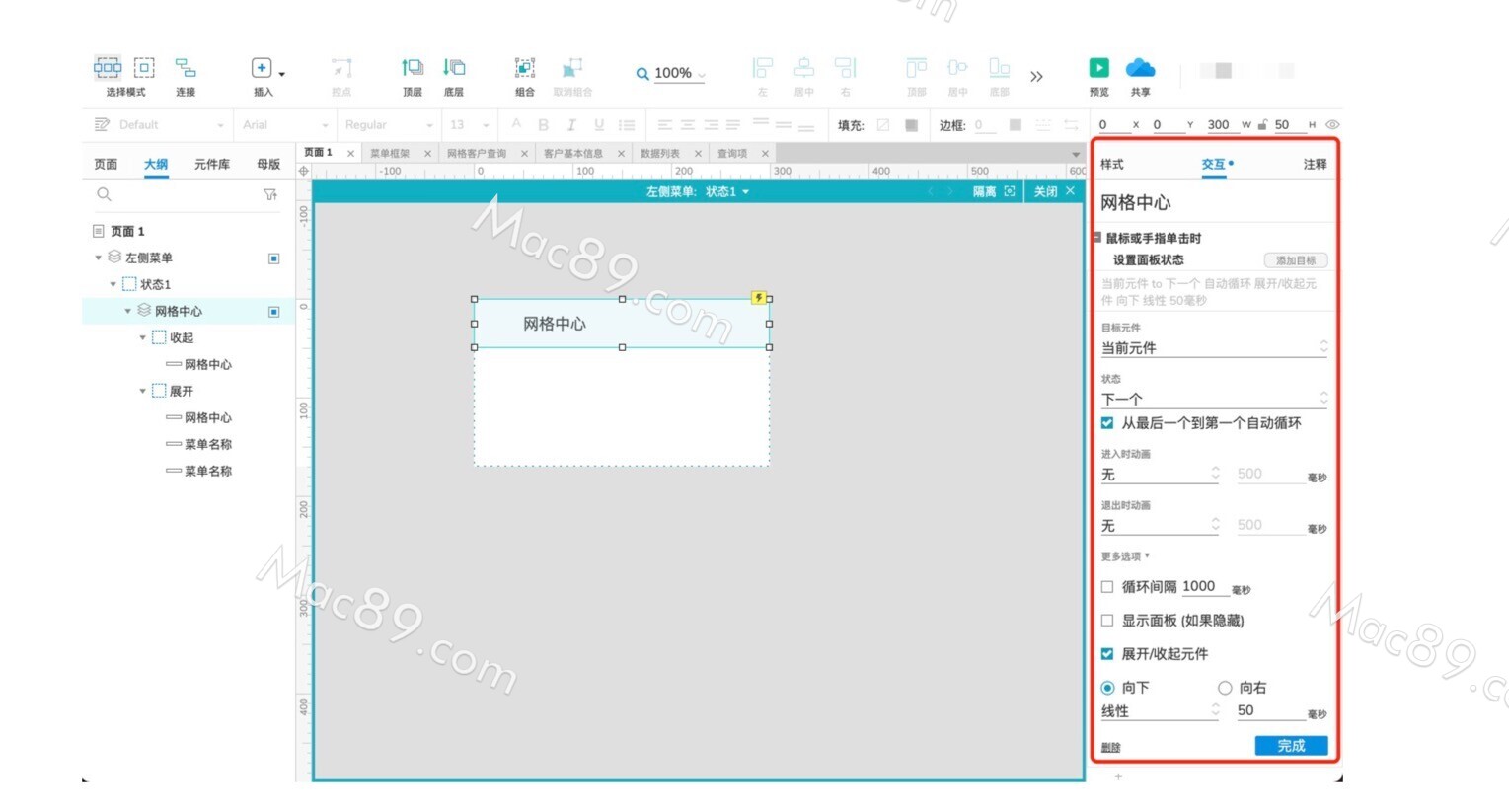
三、调整动态面板属性
最后,也是最重要的一步,选中刚刚创建的一级菜单【网格中心】,点击鼠标右键勾选调整大小以适合内容,这时候菜单的展开和收起的交互已经做好了,想要设置多个菜单的话按照操作步骤以此类推,也可以直接复制。如下图
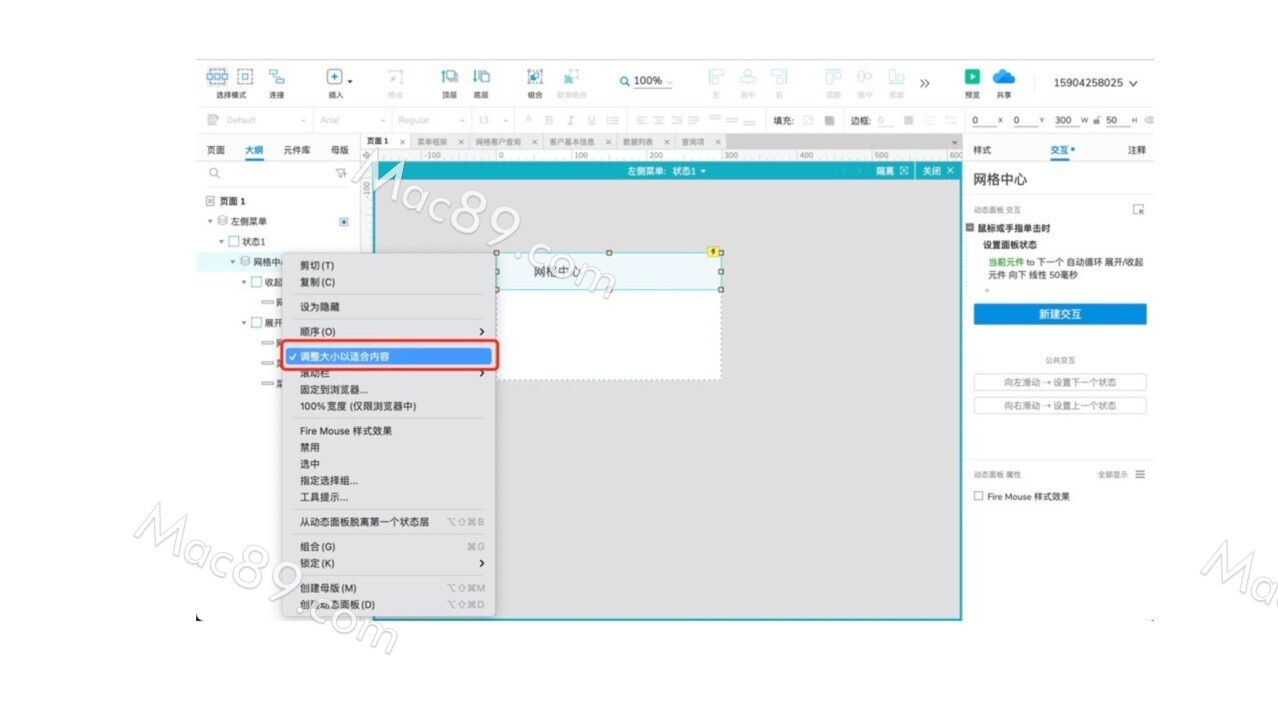
调整一下位置颜色和文字大小就完成了,最终效果展示如下图